
ဒီ tutorial ထဲမွာဆို Pokemon GO ထဲက ကိုယ့္နာမည္ကို ေျပာင္းနည္း အဆင့္ဆင့္ကို ျပထားပါတယ္။
ဘာမွ မစတင္ခင္မွာ အေရးၾကီးတာက ကိုယ့္နာမည္ကို တစ္ၾကိမ္ပဲ ေျပာင္းလို ့ရႏိုင္တယ္ဆိုတာ မွတ္ ထားဖို ့လိုပါတယ္။ Niantic ဟာ ဒီစနစ္ကို သံုးျပီး နာမည္ေျပာင္းရာမွာ ဘယ္သူမွ ကိုယ္က်ိဳးရွာမရေအာင္ လုပ္ ထားပါတယ္။
ကိုယ္ထားခ်င္တဲ့နာမည္ ရိွျပီဆိုမွသာ အခုျပမယ့္အဆင့္ေတြအတိုင္း လုပ္သြားရမွာပါ။
Pokemon GO မွာ ကိုယ့္ထရိန္နာရဲ့ နာမည္ေျပာင္ကို ေျပာင္းနည္း
Pokemon GO မွာ ကိုယ့္နာမည္ကို ေျပာင္းတာ အေတာ္ေလးလြယ္ပါတယ္။ ဒီလုိေျပာင္းဖို ့ဆို ေအာက္ ကအဆင့္ေတြအတိုင္း လုိက္နာသြားရံုပါပဲ။
(၁) ကိုယ့္ရဲ့ Home screen မွ ဂိမ္းကို ဖြင့္ျပီး screen ရဲ့ ေအာက္ေျခအလယ္မွ Pokeball button ကို ႏွိပ္ပါ။
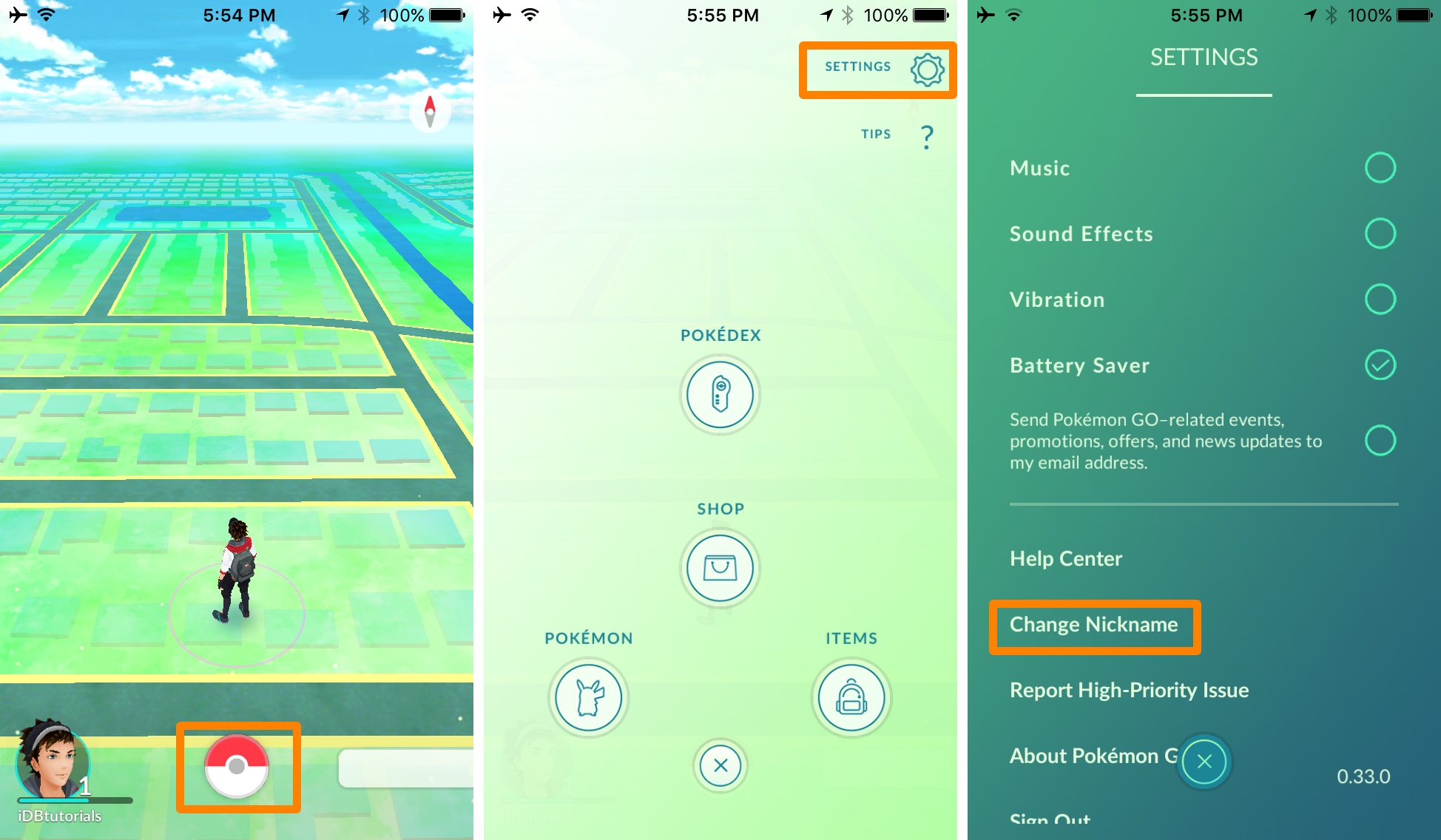
(၂) ကိုယ့္ menu ရဲ့ ညာဘက္ထိပ္နားမွ Settings ကို ႏွိပ္ပါ။
(၃) list ရဲ့ ေအာက္ေျခမွ Change Nickname ကို ႏွိပ္ပါ။
(၄) ကို္ယ့္နာမည္ကို တစ္ၾကိမ္မွာ တစ္ခါ ပဲ ေျပာင္းလို ့ရတယ္ဆိုတဲ့ သတိေပးတဲ့စာသားတစ္ရပ္ ေတြ ့ တာနဲ ့ Yes လို ့ႏွိပ္ပါ။
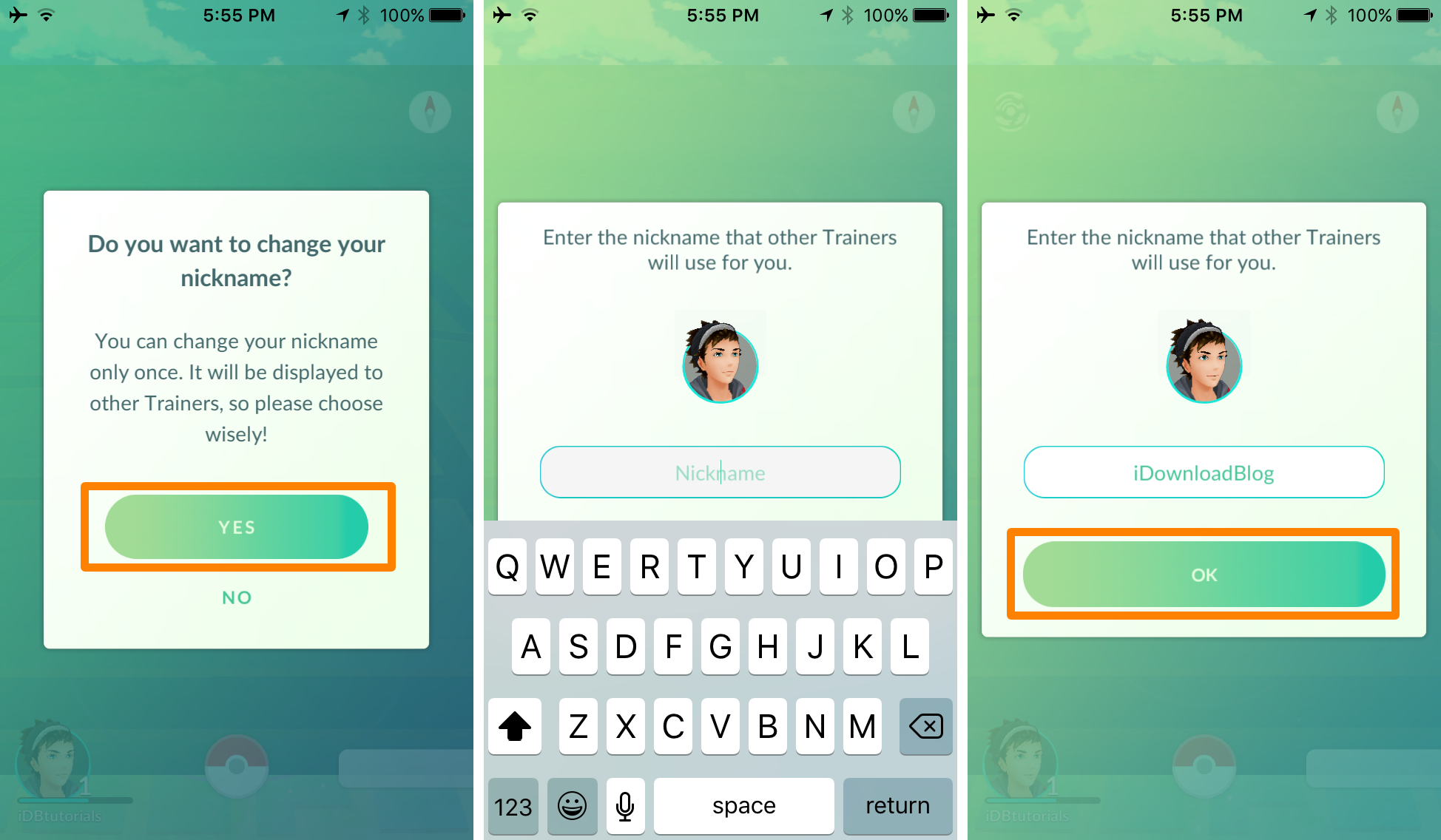
(၅) ကိုယ့္ရဲ့ နာမည္ေျပာင္ကို ထည့္သြင္းဖို ့ေမးတာနဲ ့ ကိုယ္ႏွစ္သက္ရာ နာမည္ကို ထည့္ေရးေပးပါ။
(၆) ကိုယ္ႏွစ္သက္ရာ နာမည္ကို ထည့္ျပီးတာနဲ ့OK ကိုႏွိပ္ေပးပါ။
အခုဆိုရင္ ကိုယ္ႏွစ္သက္ရာ နာမည္ကို ေျပာင္းျပီးသြားပါျပီ။အခုေျပာင္းလိုက္တဲ့ နာမည္သစ္ဟာ ကိုယ့္ အက္ပ္ထဲမွာတင္မဟုတ္ဘဲ ကိုယ္ battle ဝင္တဲ့ gyms ေတြကေနလည္း ေတြ ့ႏိုင္ပါျပီ။
Wai Lin Aung (Myanmar Mobile App)




No comments:
Post a Comment